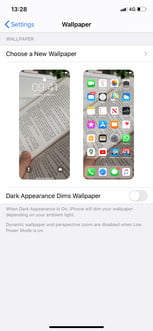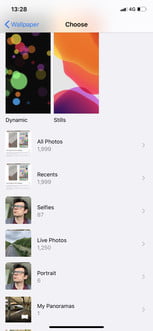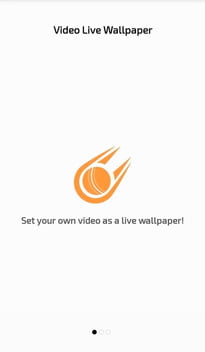Los fondos de pantalla en movimiento son un recurso que hará más interesante tu experiencia de usuario con tu teléfono, no importa si usas Android o iPhone. ¡Imagina lo inspirador que será ver a ese colibrí que capturaste con tu cámara mover las alas cuando actives tu celular!
Te va a interesar:
- Los mejores fondos virtuales en Zoom
- Fondos de pantalla estáticos y animados
- Los mejores fondos de pantalla para iPhone en 2021
Aunque algunos celulares vienen con fondos de pantalla en vivo incorporados, solo toma unos minutos crear el tuyo propio a partir de cualquier video que tengas.
Te mostraremos cómo hacer esto de forma nativa en tu iPhone sin necesidad de descargar aplicaciones de fondos de pantalla en vivo y con apps de terceros en Android, de momento la única manera de lograr esto en celulares con el sistema operativo del pequeño robot verde.
Cómo crear un fondo de pantalla en vivo en un iPhone
Si tienes un iPhone 6S o modelos posteriores, puedes crear un fondo de pantalla en vivo en el iPhone de forma nativa, sin tener que descargar una aplicación. Esto se debe a que a partir del modelo 6S (sin incluir el SE de primera generación) te permiten tomar Live Photos y también habilitar 3D o Haptic Touch.
Las Live Photos son fragmentos de video muy cortos que te permiten editar y elegir el marco perfecto para tu foto. Sin embargo, también pueden servir como fondo de pantalla en vivo. A continuación, te indicamos cómo hacerlo en iOS 13 y iOS 14.
Paso 1: ve a Configuración> Fondo de pantalla.
Paso 2: toca Elegir un nuevo fondo de pantalla. Desplázate hacia abajo y toca Live Photos.
Paso 3: selecciona una foto. Asegúrate de tener Live Photo activado.
Paso 4: toca Establecer. Elige Establecer pantalla de bloqueo o Establecer ambos. Establecer la pantalla de inicio no es fundamental, ya que el fondo de pantalla no se mueve en la pantalla de inicio.
Una vez que hayas hecho esto, tendrás un fondo de pantalla en vivo que se anima en la pantalla de bloqueo cuando mantienes presionada la imagen. También puedes usar varias aplicaciones de iOS para guardar un GIF o un video como Live Photo, que luego podrás configurar como fondo de pantalla en vivo.
Por ejemplo, IntoLive es una popular aplicación de iOS que puede convertir tus videos en Live Photos, al igual que Giphy.
Cómo crear fondos de pantalla animados en Android
Android no ofrece fondos de pantalla en vivo integrados como iOS, pero puedes acceder a funciones similares a través de una aplicación de fondos de pantalla en vivo de terceros.
Google Play ofrece una variedad de aplicaciones diferentes para esto. Algunos de los más populares incluyen Video Live Wallpaper de Idutchsolutions, GIF Live Wallpaper y Walloop’s Live Wallpapers HD & Backgrounds 4K/3D.
Otras aplicaciones incluso automatizarán el proceso por ti, creando y configurando nuevos fondos de pantalla en vivo con la frecuencia que desees. Nos encanta Muzei Live Wallpaper porque te brindará un nuevo fondo de pantalla en vivo con obras de arte conocidas todos los días. Mientras tanto, Forest Live Wallpaper te ofrece fondos de pantalla animados con temática forestal.
Para crear tu propio fondo de pantalla en vivo a partir de un video en tu celular, intenta usar Video Live Wallpaper. Así es cómo lo debes de hacer:
Paso 1: abre la aplicación, luego toca Galería. Elige el video que deseas usar para hacer un fondo de pantalla en vivo.
Paso 2: elige la configuración que desees para el fondo de pantalla en vivo. Hay una opción para reproducir audio, que probablemente no sea la mejor idea si quieres ahorrar batería o ser discreto. Puedes reproducir el video en bucle para que se reproduzca sin parar. Elige Reproducir pantalla de video para que tu fondo de pantalla en vivo funcione incluso si tienes una aplicación abierta.
Paso 3: Una vez que hayas elegido la configuración deseada, haz clic en Establecer fondo de pantalla en vivo.
Eso es todo. Si bien, hay muchas aplicaciones de fondos de pantalla en vivo similares, vale la pena echarle un vistazo a Video Live Wallpaper. Sin embargo, si aún no estás seguro de lo que quieres, puedes probar algunas aplicaciones diferentes y explorar tu creatividad.